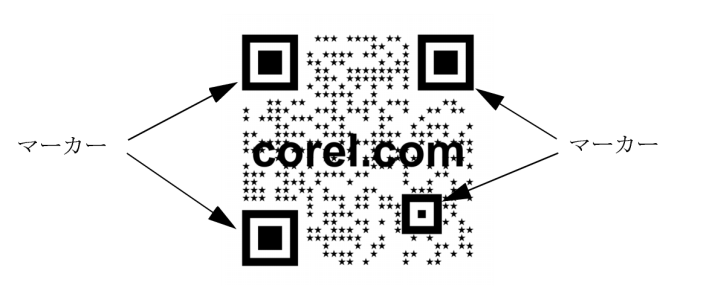
| • | QR コードを編集するには |
| • | テキストまたはグラフィックのオブジェクトを QR コードに追加するには |
| • | 誤り修正レベルを設定するには |
QR コードの挿入後、[オブジェクトのプロパティ] ドッキング ウィンドウを使用して、ピクセル塗りつぶし、バックグラウンドの塗りつぶし、ピクセルの輪郭、ピクセルの形状と角の丸みをカスタマイズできます。ピクセルの形状をカスタマイズしても、マーカー (角にある 3 つの大きな正方形とコード パターンの中にある 1 つ以上の小さな正方形) はコードの可読性を維持するために変更されません。QR コードのまわりにマージンを指定するか、ピクセルをウェルドすることもできます。
ピクセルの形状がカスタマイズされ、テキストが追加された QR コード。マーカーは変更されていません。
(左から右へ)円形、菱形、星型のピクセル形状の QR コード
QR コードは、他のオブジェクトと同様に、移動、サイズ変更、スケール、および整列することができます。詳しくは、次のページを参照してください: オブジェクトを操作する.
QR コードでは、塗りつぶし、輪郭、およびその他のプロパティの外観を制御するスタイルを使用することができます。詳しくは、スタイルおよびスタイル セットを操作する.を参照してください。デフォルトのオブジェクトのプロパティを変更して、QR コードのデフォルトの外観を変更することもできます。詳しくは、デフォルトのオブジェクト プロパティを管理する.を参照してください。
| QR コードを編集するには |
|
| 1 . | QR コードをダブルクリックします。 |
| 2 . | [オブジェクトのプロパティ] ドッキング ウィンドウで、次のいずれかの作業を行います。 |
|
[ピクセル塗りつぶしの種類] リスト ボックスから、塗りつぶしのタイプを選択して、[ピクセル塗りつぶしカラー] ピッカーから塗りつぶしを選択します。
塗りつぶしをカスタマイズする場合は、ピクセル カラー ピッカーの横にある [ピクセル塗りつぶしの設定] ボタン
|
|
|
[バックグラウンド塗りつぶしの種類] リスト ボックスから、塗りつぶしのタイプを選択して、[バックグラウンド塗りつぶしカラー] ピッカーから塗りつぶしを選択します。
塗りつぶしをカスタマイズする場合は、バックグラウンド カラー ピッカーの横にある [バックグラウンド塗りつぶしの設定] ボタン
|
|
|
[ピクセルの輪郭の幅] リスト ボックスで値を入力してから、[ピクセルの輪郭のカラー] ピッカーからカラーを選択します。
輪郭をカスタマイズする場合は、輪郭カラー ピッカーの横にある [ピクセルの輪郭の設定] ボタン
|
|
|
[マージン] ボックスに値を入力します。
|
|
|
[ピクセルの形状] ピッカーから形状を選択します。
ピクセルの塗りつぶしの割合を設定するには、[ピクセルの塗りつぶし率] ボックスに値を入力します。
|
|
|
[QR コード] セクションの下部にある矢印ボタン
|
|
|
[QR コード] セクションの下部にある矢印ボタン
|
塗りつぶしを編集する場合、QR コードのスキャン時のエラーを回避するためにピクセルとバックグラウンドに高コントラストがあることを確認してください。
QR コードを挿入/編集/検証するには、アカウントへのサインインとインターネットへの接続が必要です。
| テキストまたはグラフィックのオブジェクトを QR コードに追加するには |
|
| 1 . | 追加するテキストまたはグラフィックのオブジェクトを選択します。 |
| 2 . | オブジェクトを QR コード内に移動します。 |
| オブジェクトが QR コードの背後に位置する場合は、[オブジェクト] |
| 誤り修正レベルを設定するには |
|
| 1 . | QR コードをダブルクリックします。 |
| 2 . | [オブジェクトのプロパティ] ドッキング ウィンドウで、[QR コード] セクションの下部にある矢印ボタン |
| 誤り修正レベルは、QR コードで使用される情報が失われた場合、それを復元する割合を指定します。 |
| • | 低 — 情報の 7% を復元します。 |
| • | 中 — 情報の 15% を復元します。 |
| • | 四分位数 — 情報の 25% を復元します。 |
| • | 高 — 情報の 30% を復元します。 |
![]()
体験版、アカデミック、および OEM の各バージョンでは、利用できないコンポーネントがあります。 利用できないコンポーネントには、Corel アプリケーションや機能の一部、サードパーティ製のユーティリティ、追加コンテンツ ファイルなどがあります。
Copyright 2018 Corel Corporation. All rights reserved.